Инструменты управления визуализацией
Мах 7.5 позволяет выполнять визуализацию изображения сцены в любом из активных окон проекций — если, разумеется, в этом окне действительно отображается проекция сцены, а, скажем, не треки анимации окна Track View (Просмотр треков). Выбор варианта визуализации осуществляется с помощью двух кнопок и раскрывающегося списка основной панели инструментов, показанных на рис. 15.1.

Рис. 15.1. Кнопки и раскрывающийся список основной панели инструментов, предназначенные для управления визуализацией
Эти инструменты, описываемые в следующем перечне, позволяют выбрать, какое окно проекции и каким образом будет визуализироваться:

Render Scene (Визуализировать сцену) — вызывает окно диалога Render Scene (Визуализация сцены), в котором можно настроить параметры визуализации изображения сцены в активном окне проекции, если в раскрывающемся списке Render Type (Вариант визуализации) не указан другой вариант. Описание окна диалога Render Scene (Визуализация сцены) приводится ниже, в разделе «Учимся настраивать параметры визуализации»;
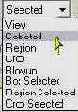
Render Type (Вариант визуализации) — раскрывающийся список, содержащий восемь вариантов визуализации — View (Проекция целиком), Selected (Выделенные объекты), Region (Область), Crop (Обрезка), Blowup (Увеличение), Box Selected (Габаритный контейнер), Region Selected (Область с выделенными объектами) и Crop Selected (Обрезка выделенных объектов), — и позволяющий выбрать, какую часть проекции сцены в активном окне проекции следует визуализировать, как будет описано ниже;
Quick Render (Production) (Быстрая визуализация (итоговая)) — также запускает процесс визуализации сцены в активном окне, но при этом использует значения параметров, принятые по умолчанию, и не вызывает окно диалога Render Scene (Визуализация сцены).
Именно этот вариант визуализации вы уже использовали много раз. Мах 7.5 позволяет заранее настроить три группы параметров, соо

